CS软件授权注册系统-发布/部署WebApi服务器(IIS+.NET8+ASP.NETCore)

CS软件授权注册系统-发布/部署WebApi服务器(IIS+.NET8+ASP.NETCore)
本文摘要
发布CSFramework.LicenseV3软件授权注册系统的WebApi服务到IIS上,写了这篇完整版文章,分享给大家。
本文内容:
- VS2022发布.NET8+ASP.NETCore 网站(WebApi服务器)
- 部署WebApi服务器到IIS服务器
- 配置dns域名
- 配置https协议
VS2022配置发布
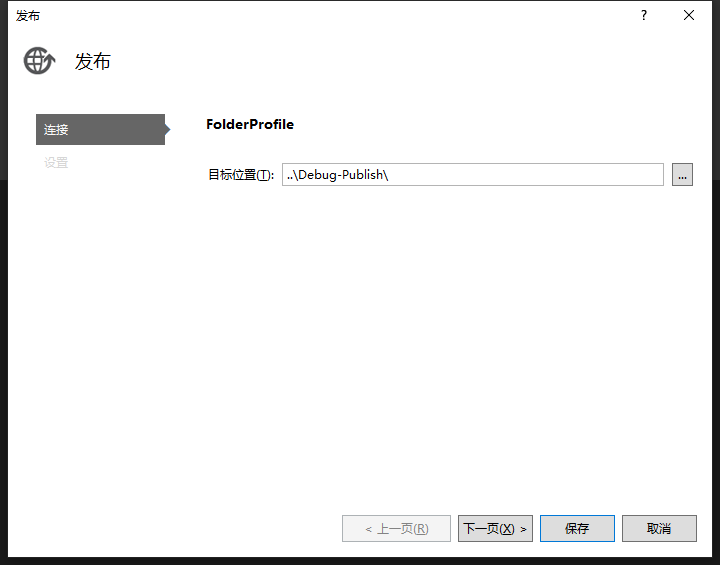
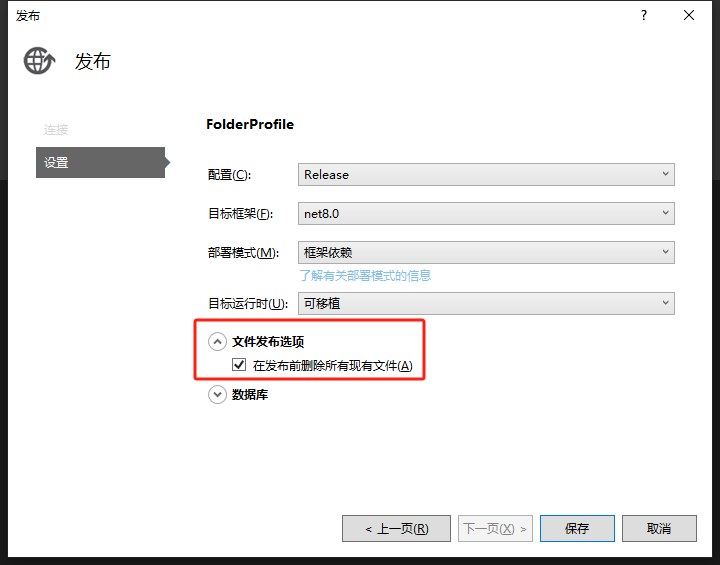
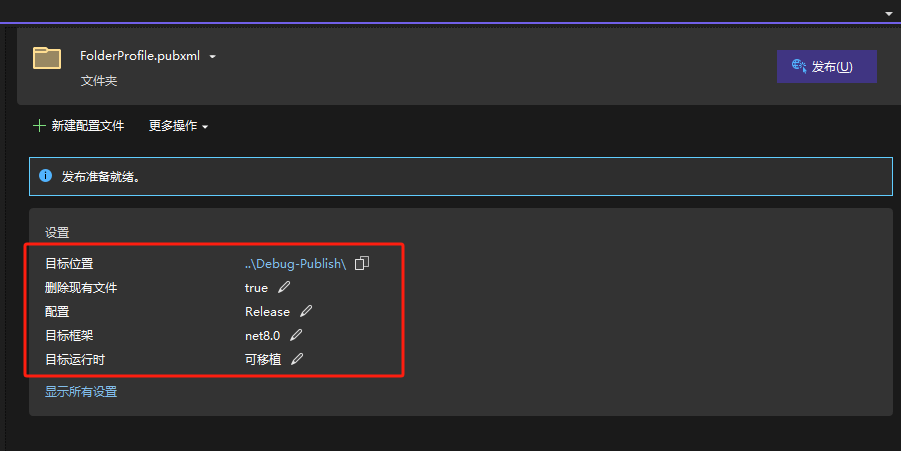
VS2022发布WebApi
点击【发布】按钮。
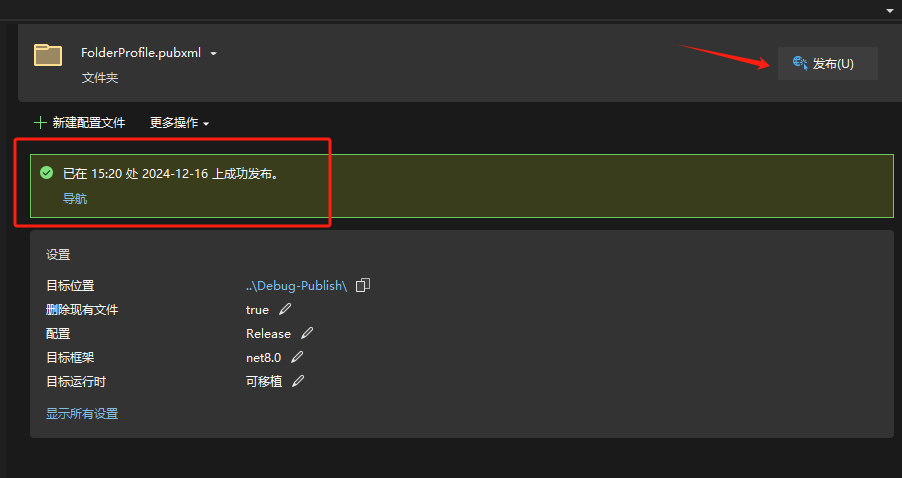
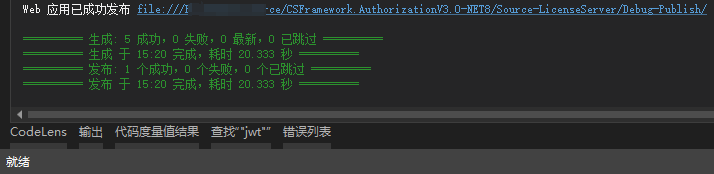
IIS服务器部署WebApi
将程序文件复制到云服务器
打开阿里云ECS服务器,在c:\盘建立一个目录,如:demo-webapi-license-v3
将Debug-Publish\目录下所有文件复制到云服务器新建目录下。
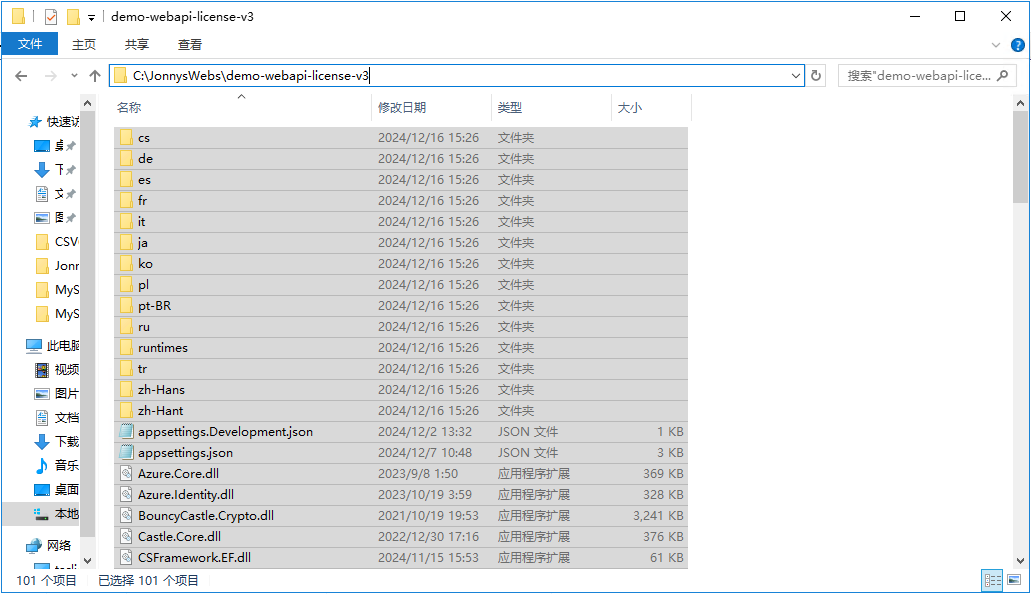
添加网站
打开IIS管理器,添加网站:
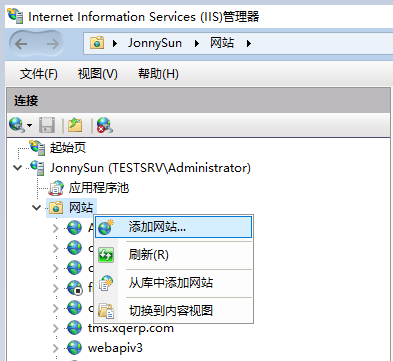
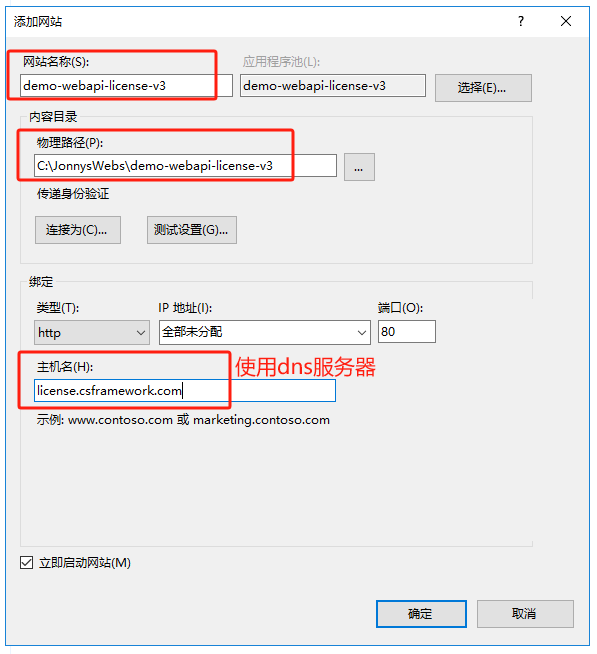
1、因ECS服务器部署多个Web站点,不能直接使用80端口。
2、配置一个dns域名: license.csframework.com。
配置应用程序池
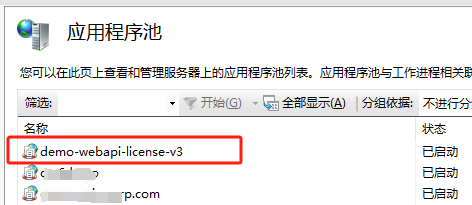
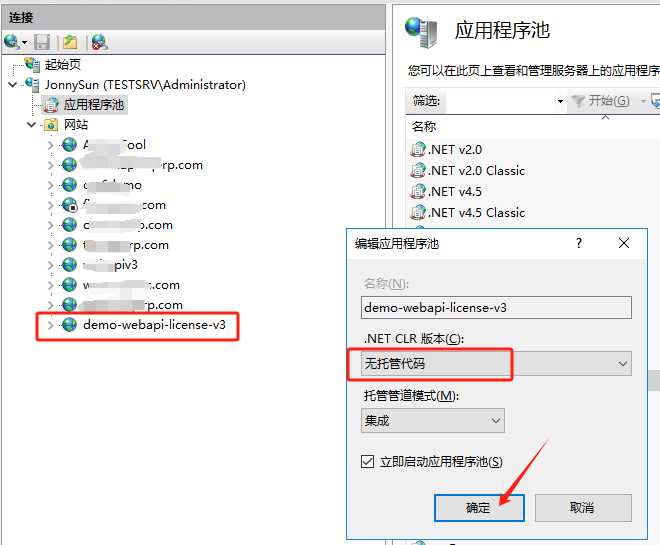
配置dns域名
主机名使用 license.csframework.com, 需要配置dns域名。
打开阿里云控制台,我的域名,点击解析,添加记录
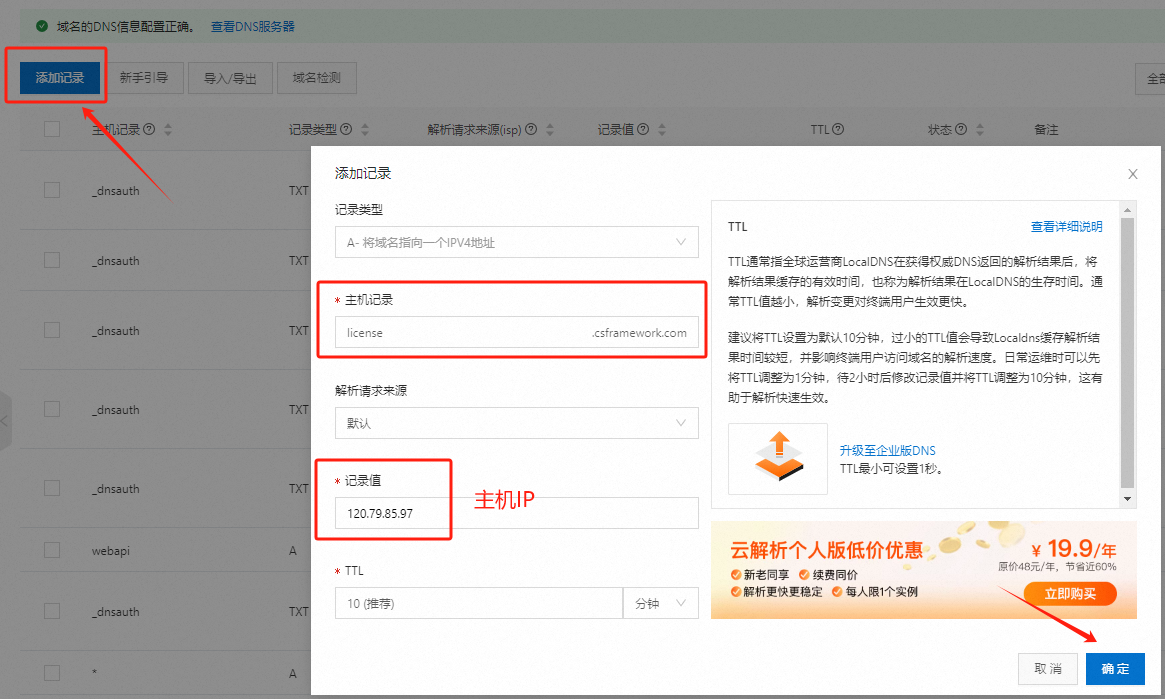
配置端口
配置http/https两种网站类型:
- http: 80端口
- https: 19980端口
在IIS服务器修改WebApi服务器端口:
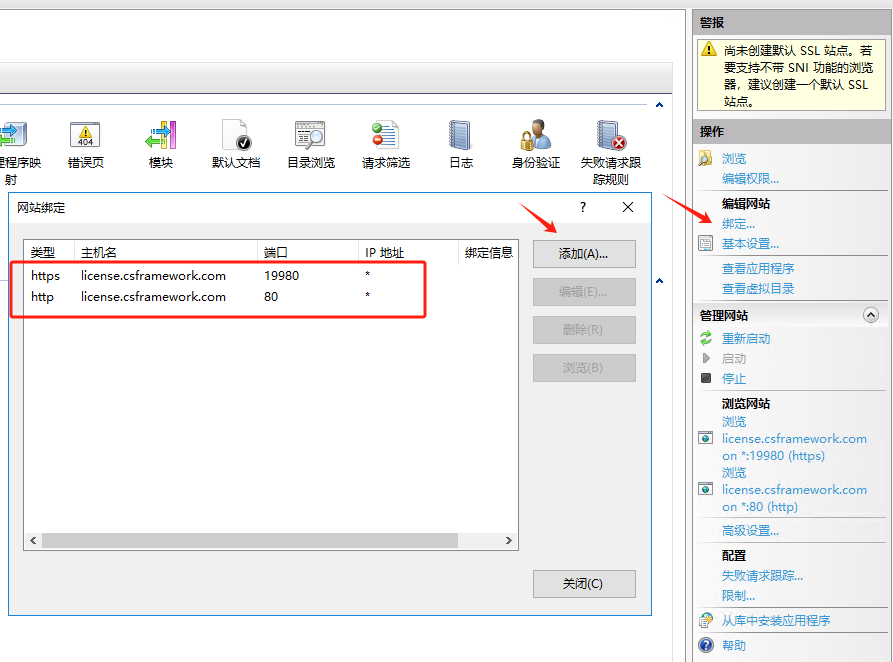
阿里云ECS服务器配置19980端口
使用阿里云ECS服务器,需要添加自定义端口安全规则。
安全组 -> 管理规则
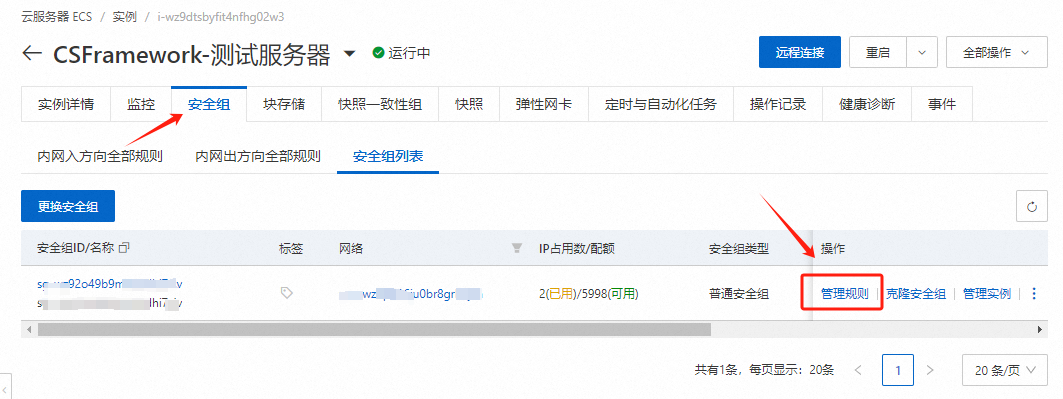
入方向,手动添加

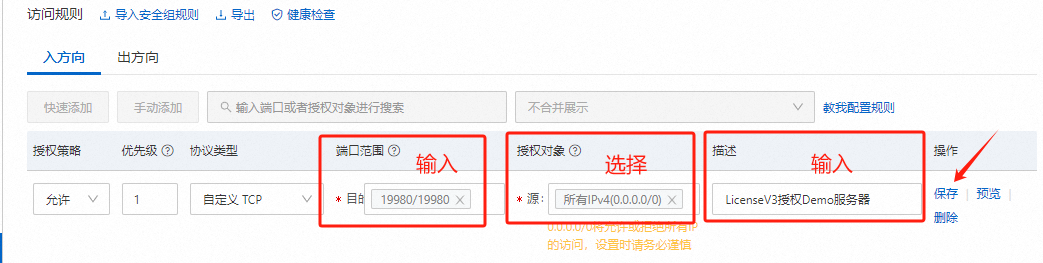
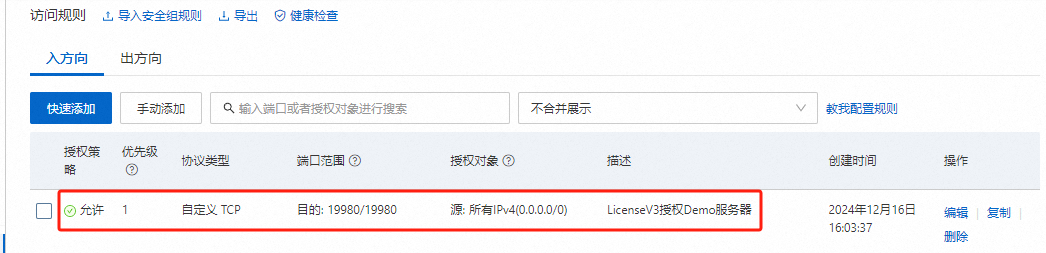
配置https协议 (申请ssl证书)
首先要在阿里云申请免费ssl证书,每年可以免费申请20个证书,有效期3个月。1年的证书需要收费。
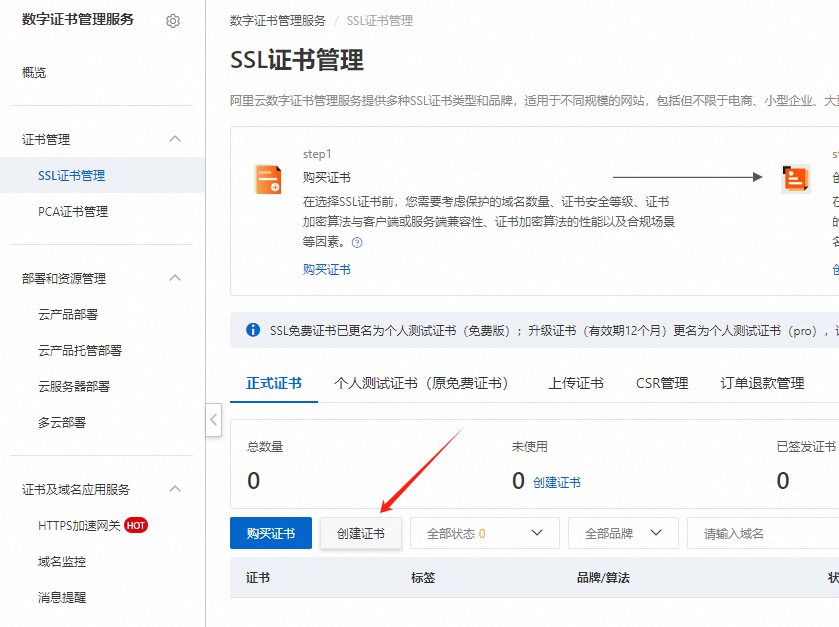
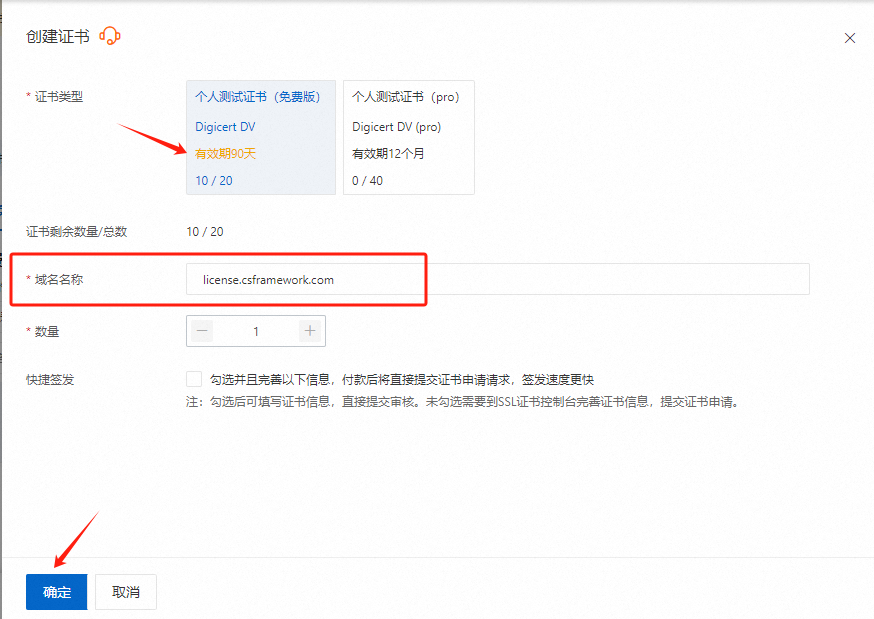


下载证书:
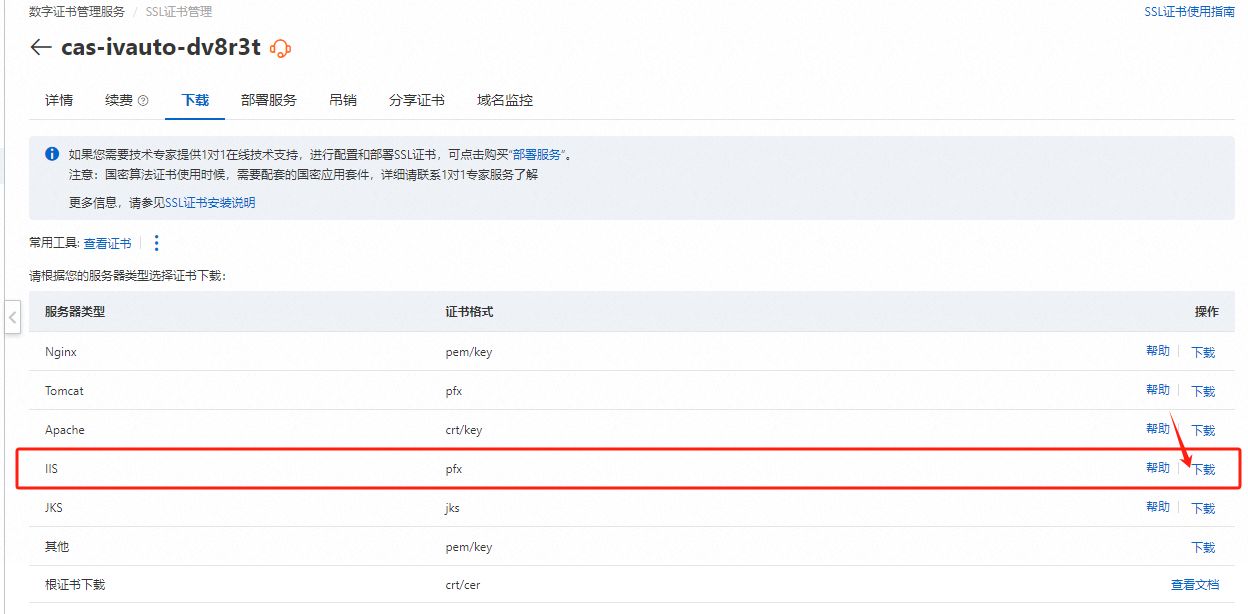
下载证书文件,在ECS服务器上安装证书:
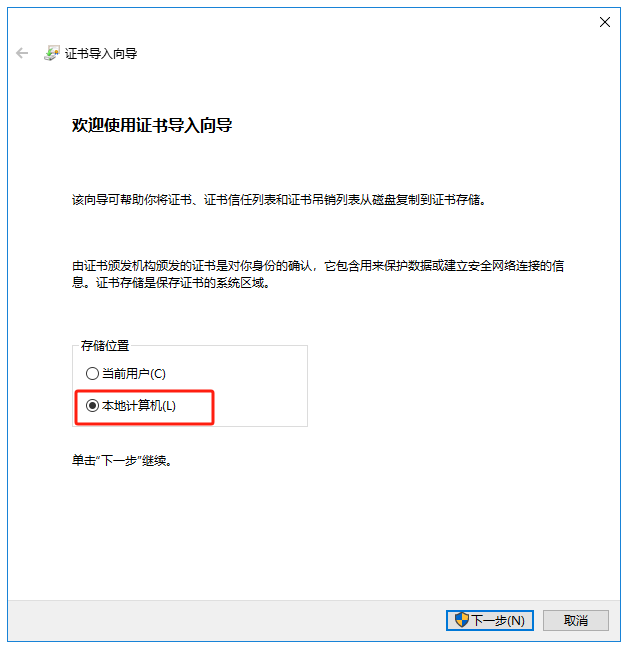
输入密码,下一步,最后点【完成】安装证书。
重点:绑定https,选择ssl证书。
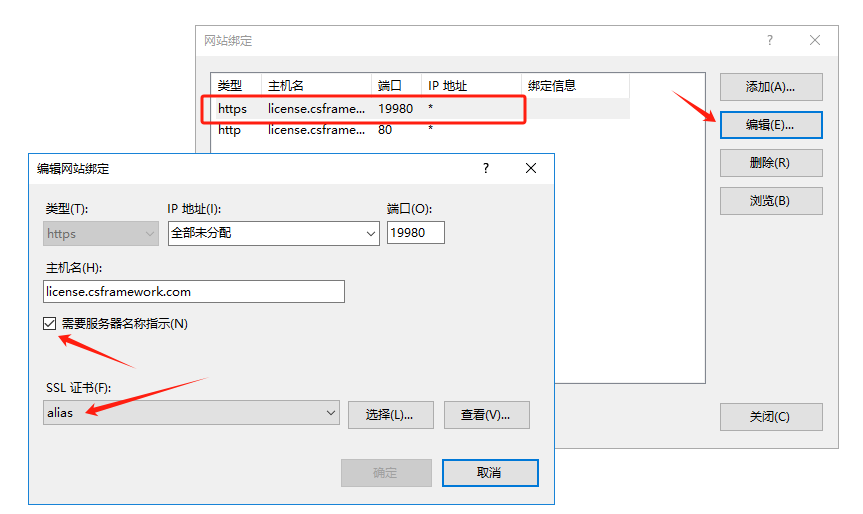
选择正确的ssl证书,如下图所示:
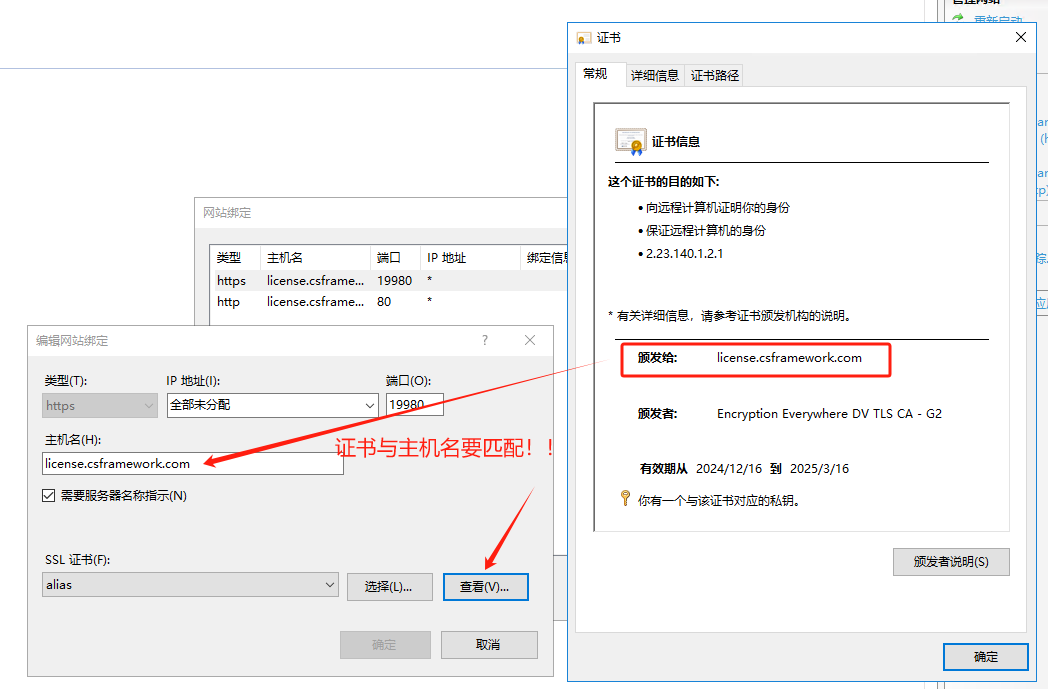
完成配置,重启应用程序池,开始测试api接口和swagger。
测试WebApi服务器
获取服务器时间
https://license.csframework.com:19980/api/license/getservertime
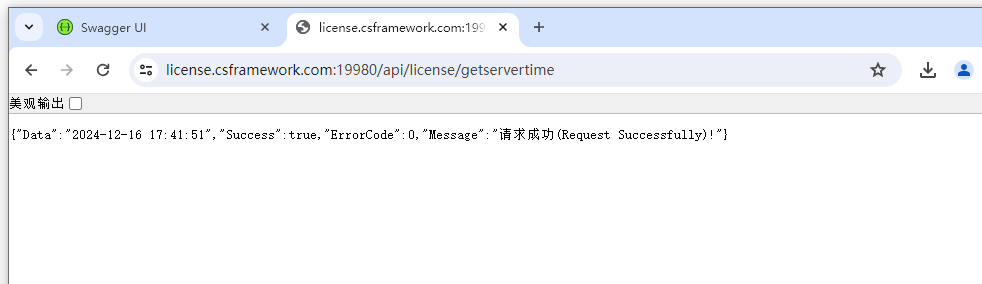
swagger主页
http://license.csframework.com:19980/swagger/index.html
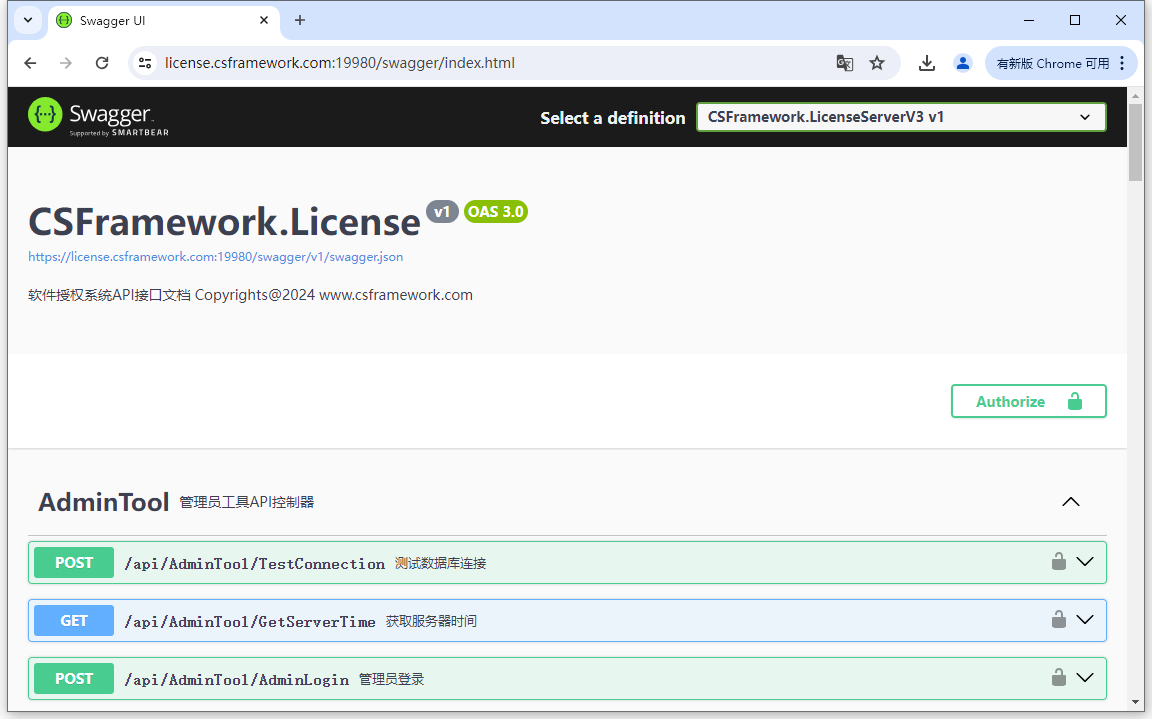
连接WebApi测试
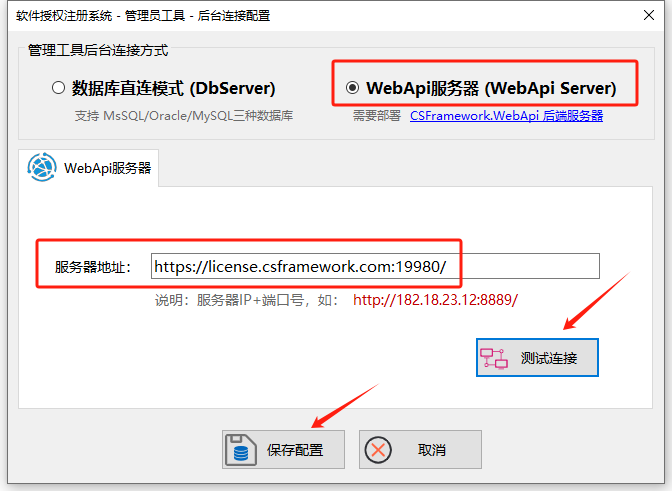
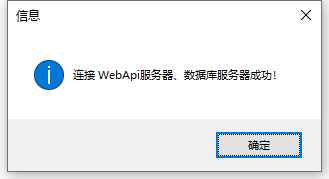
运行程序,登录界面显示WebApiServer,连接WebApi成功:
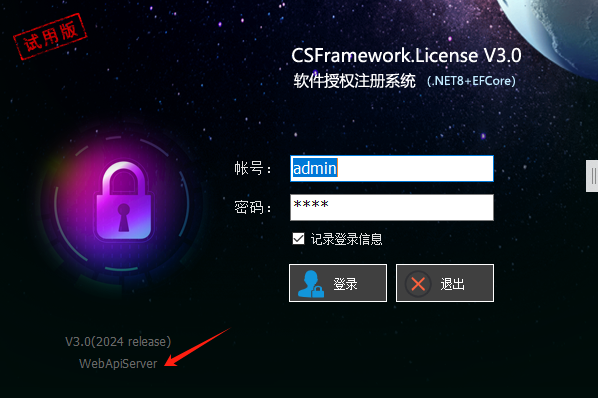
踩坑及解决方案
1、HTTP Error 500.31 - Failed to load ASP.NET Core runtime,Microsoft.NetCore.App or Microsoft.AspNetCore.App was not found.
解决方案:
https://www.cscode.net/archive/newdoc/623295392571397.html
https://www.cscode.net/archive/newdoc/623311432495109.html
2、.NETCore WebApi发布到IIS服务器无法打开swagger
解决方案:
https://www.cscode.net/archive/newdoc/623316140756997.html

